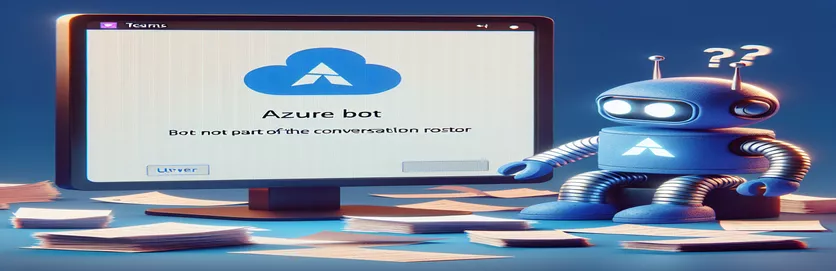Desafios no envio de mensagens de canal usando serviços de bot do Azure
Imagine implantar um bot pronto para ajudar as equipes de maneira integrada no Microsoft Teams, entregando atualizações e executando tarefas conforme planejado. Funciona perfeitamente bem – até que não funciona. De repente, em vez de enviar atualizações em seu canal, o bot gera um erro, deixando as equipes sem os insights esperados.
Esse problema frustrante, rotulado como erro BotNotInConversationRoster, impede que seu bot interaja em um canal do Teams onde anteriormente se comunicava sem problemas. Esse problema pode surgir repentinamente, apesar de um histórico de comunicação bem-sucedida.💬
Quando esse erro aparece, geralmente inclui um status 403 Proibido, sinalizando um problema de permissão ou acesso que impede o bot de ingressar na conversa no canal designado do Teams. Esses erros podem interromper os fluxos de trabalho, especialmente se o bot for crítico para notificações em todo o canal.
Aqui, exploraremos por que esse erro surge e, mais importante, como resolvê-lo para que seu bot possa voltar à conversa do canal do Teams. Apresentaremos soluções reais, desde ajustar as permissões de conversação até garantir que a função do bot esteja ativa na lista do canal.
| Comando | Exemplo de uso |
|---|---|
| TeamsChannelData | Cria um objeto de dados com propriedades específicas do Teams, como Canal, Equipe e Locatário, usadas nos ConversationParameters para identificar a conversa do Teams de destino. |
| ChannelInfo | Fornece informações específicas de identificação de canal. Usado para definir o parâmetro Channel em TeamsChannelData para especificar para onde o bot deve enviar mensagens. |
| TenantInfo | Cria um objeto que armazena a ID do locatário em TeamsChannelData, vinculando a conversa a um locatário específico do Microsoft 365 para melhor controle de acesso. |
| createConversation | Um método da API Conversations para iniciar uma conversa em um canal específico do Teams. Essencial para direcionar mensagens de bot aos canais. |
| ConversationParameters | Usado para passar dados complexos como ChannelData e Activity para a função createConversation, garantindo que o bot tenha informações suficientes para direcionar o escopo correto. |
| axios.get | Faz uma solicitação de API REST para recuperar todos os membros de uma conversa para verificar se o bot está na lista. O método GET permite a inspeção antes de adicionar o bot. |
| Activity | Define a atividade a ser executada no canal. No desenvolvimento de bot, a Atividade pode ser mensagens ou interações inicializadas em um canal do Teams. |
| Mocha | Uma estrutura de teste usada em JavaScript para executar testes de unidade para funções Node.js. Aqui, ele é usado para validar a presença do bot e garantir que as permissões estejam configuradas corretamente. |
| ConnectorClient | Fornece acesso a funcionalidades específicas do Teams no conector botframework, permitindo que métodos como createConversation interajam diretamente com os canais do Teams. |
Solução de problemas de erros de lista de bots no Azure Bot para canais do Teams
O primeiro script de solução criado acima ajuda a resolver o erro comum BotNotInConversationRoster adicionando diretamente o bot a uma conversa específica do Teams. Esse erro normalmente surge quando o bot tenta enviar uma mensagem em um canal do Teams, mas não possui as permissões necessárias para interagir nessa lista de bate-papo específica. Na solução, EquipesChannelData é usado para definir detalhes críticos, como ID do canal e ID do locatário, que ajudam a localizar o espaço exato onde o bot está instalado. Por exemplo, uma equipe de suporte ao cliente pode usar um bot em um canal de consultas do cliente para responder rapidamente. Se esse bot falhar inesperadamente devido ao erro BotNotInConversationRoster, a configuração TeamsChannelData garantirá que o bot tenha o canal correto e o acesso de locatário para operar de maneira eficaz.
Nessa configuração, os objetos ChannelInfo, TeamInfo e TenantInfo tornam as permissões e o escopo do bot o mais específico possível, mapeando exatamente onde ele precisa de acesso. Depois de especificarmos isso, o script passa a usar o criarConversação método para estabelecer uma sessão dentro do canal, permitindo que o bot funcione sem encontrar o erro proibido. O tratamento de erros nesta seção é essencial porque detecta imediatamente problemas de status proibidos ou funções ausentes e registra mensagens de erro detalhadas. Essa configuração é particularmente útil para empresas que dependem muito de bots para fluxos de trabalho automatizados, como envio de relatórios diários ou lembretes importantes em um espaço de trabalho de equipe.
Na segunda abordagem, adicionamos uma solicitação de API REST que chama o serviço do Azure para verificar se o bot é atualmente membro da lista de conversação. Aqui, axios.get recupera uma lista de todos os membros no canal designado do Teams e verifica se o ID exclusivo do bot está listado entre esses membros. Caso contrário, o script inicia a função addBotToRoster, garantindo que o bot seja adicionado como membro autorizado da lista. Esta funcionalidade ajuda a garantir que o bot tenha acesso à conversa certa. Por exemplo, se um líder de equipe configurar um bot para gerenciar check-ins semanais e notificações de desempenho, essa chamada de API ajudará a confirmar se o bot tem as permissões corretas para enviar mensagens antes de tentar fazê-lo.
Finalmente, o teste de cada solução foi conseguido usando Mocha e Chai, que são estruturas que validam se o bot ingressa na lista com êxito e tem as permissões corretas. Em cenários reais, esses testes garantem que, se um bot perder acesso devido à reconfiguração do canal ou remoção do usuário, os desenvolvedores serão alertados imediatamente, evitando interrupções inesperadas do serviço. Ao verificar se o bot está listado na lista, podemos evitar atrasos operacionais que podem surgir devido a problemas de permissão despercebidos. Essa abordagem proativa é essencial para ambientes com permissões complexas, garantindo uma experiência confiável para todas as equipes e automatizando com eficiência uma série de tarefas diárias. 🤖
Solução 1: Verificando as permissões e o escopo do bot no Azure Bot Framework
Esta solução usa JavaScript com Node.js no back-end para garantir que o bot seja adicionado corretamente à lista de conversas dos canais do Teams.
// Import the necessary modulesconst { ConnectorClient } = require('botframework-connector');const { TeamsChannelData, ChannelInfo, TeamInfo, TenantInfo } = require('botbuilder');// Function to add bot to conversation rosterasync function addBotToConversationRoster(connectorClient, teamId, tenantId, activity) {try {// Define channel data with team, channel, and tenant infoconst channelData = new TeamsChannelData({Channel: new ChannelInfo(teamId),Team: new TeamInfo(teamId),Tenant: new TenantInfo(tenantId)});// Define conversation parametersconst conversationParameters = {IsGroup: true,ChannelData: channelData,Activity: activity};// Create a conversation in the channelconst response = await connectorClient.Conversations.createConversation(conversationParameters);return response.id;} catch (error) {console.error('Error creating conversation:', error.message);if (error.code === 'BotNotInConversationRoster') {console.error('Ensure bot is correctly installed in the Teams channel.');}}}
Solução 2: verificando a lista de conversas com API REST
Esta solução usa API REST com solicitações HTTP para validar a presença do bot na lista e ingressar em uma conversa do Teams.
// Define REST API function for checking bot's roster membershipconst axios = require('axios');async function checkAndAddBotToRoster(teamId, tenantId, botAccessToken) {const url = `https://smba.trafficmanager.net/amer/v3/conversations/${teamId}/members`;try {const response = await axios.get(url, {headers: { Authorization: `Bearer ${botAccessToken}` }});const members = response.data; // Check if bot is in the rosterif (!members.some(member => member.id === botId)) {console.error('Bot not in conversation roster. Adding bot...');// Call function to add bot to the rosterawait addBotToConversationRoster(teamId, tenantId);}} catch (error) {console.error('Error in bot roster verification:', error.message);if (error.response && error.response.status === 403) {console.error('Forbidden error: Check permissions.');}}}
Teste de unidade: validando a presença e as permissões do bot
Testes de unidade em Node.js usando estruturas Mocha e Chai para validar a presença do bot no Teams e verificar o tratamento de erros para problemas de acesso.
const { expect } = require('chai');const { addBotToConversationRoster, checkAndAddBotToRoster } = require('./botFunctions');describe('Bot Presence in Teams Roster', function() {it('should add bot if not in roster', async function() {const result = await checkAndAddBotToRoster(mockTeamId, mockTenantId, mockAccessToken);expect(result).to.equal('Bot added to roster');});it('should return error for forbidden access', async function() {try {await checkAndAddBotToRoster(invalidTeamId, invalidTenantId, invalidAccessToken);} catch (error) {expect(error.response.status).to.equal(403);}});});
Solução de problemas de permissões de bot e problemas de acesso no Microsoft Teams
Um aspecto crítico da solução de problemas de acesso de bot no Microsoft Teams é garantir que o bot esteja configurado corretamente no Estrutura de bots do Azure e que tenha permissões adequadas para escopos pessoais e de equipe. Quando um bot é adicionado ao Teams, ele geralmente é colocado em uma lista específica que controla quem pode interagir com ele. Essa "lista de conversas" funciona como um gatekeeper, portanto, se o bot não estiver registrado corretamente aqui, qualquer tentativa de enviar mensagens poderá levar a erros como BotNotInConversationRoster. Se o bot for removido ou não obtiver acesso a esta lista, ele não será capaz de realizar ações, tornando-se crítico para as equipes que dependem de bots para automatizar fluxos de trabalho, como reuniões diárias ou atualizações de tarefas.
Para resolver isso, os desenvolvedores devem validar a função e as permissões do bot verificando novamente seu escopo do canal e configuração do locatário. O Microsoft Teams exige que os bots dentro de um canal de equipe operem sob determinadas permissões do Azure, e o bot deve receber permissões explicitamente. Por exemplo, bots configurados com permissões completas para interações pessoais ainda podem enfrentar problemas quando adicionados a canais de grupo devido aos controles de acesso mais restritivos. Atualizando o AzureAD o registro do aplicativo com os escopos e permissões corretos pode evitar esses erros e garantir uma experiência perfeita para os membros da equipe.
Por fim, é essencial usar chamadas de API REST para verificar se o bot está listado em uma lista de conversas. Com comandos como axios.get em JavaScript, podemos confirmar rapidamente se o ID exclusivo do bot está incluído entre os membros autorizados do canal, garantindo uma funcionalidade tranquila. Essa configuração é especialmente relevante para equipes que gerenciam tarefas urgentes, onde uma falha repentina do bot pode atrapalhar a produtividade, como durante um sprint de projeto. Quando as equipes automatizam notificações e atribuições de tarefas, garantir que seus bots estejam devidamente registrados na lista de conversas é essencial para manter as operações funcionando sem interrupção. 🤖
Perguntas e respostas comuns para problemas de lista de bots do Azure
- Qual é o principal motivo para um bot receber o erro BotNotInConversationRoster?
- O bot pode não ter sido adicionado corretamente ao conversation roster, que gerencia permissões de bot nos canais do Teams.
- Como posso adicionar um bot à lista de conversas do Teams?
- Use comandos como createConversation dentro do Azure Bot Framework para estabelecer o acesso do bot a um canal.
- É possível automatizar a verificação da lista de bots usando código?
- Sim, usando axios.get em Node.js ou chamadas de API REST semelhantes podem verificar se o bot está na lista automaticamente.
- Por que o bot só falha nos canais da equipe, mas funciona nas mensagens privadas?
- Os canais da equipe possuem controles de acesso mais rígidos; certifique-se de que o bot esteja correto TeamsChannelData configurações, incluindo o correto TenantInfo.
- Quais ferramentas podem ajudar a testar problemas de acesso de bots no Teams?
- Usar Mocha e Chai estruturas para configurar testes de unidade, validando permissões de bot e tratamento de erros para canais específicos do Teams.
- Como posso solucionar um erro 403 Forbidden com meu bot no Teams?
- Certifique-se de que o bot esteja registrado corretamente no Azure e que tenant e channel as permissões são atualizadas em Azure AD.
- O registro do bot é necessário separadamente para cada equipe?
- Sim, cada equipe e canal pode ter escalações exclusivas; validar ChannelInfo e TenantInfo para cada um.
- Quais permissões são necessárias para o bot funcionar nos canais da equipe?
- Garanta permissões como ChannelMessage.Read e ChannelMessage.Send são definidos no Azure AD para acesso de grupo.
- Posso visualizar ou atualizar a lista do bot manualmente?
- Sim, os administradores podem atualizar e gerenciar funções de bot diretamente no Teams Admin Center ou usando a API Graph.
- Como verifico o locatário e o ID do canal?
- Recuperar IDs usando TeamsChannelData ou por meio do Teams Developer Portal para configurar o acesso do bot com precisão.
- O Azure Bot Framework lida automaticamente com alterações na lista de bots?
- Nem sempre; verifique novamente as configurações do bot se as permissões do canal ou os membros da equipe mudarem, pois ele pode perder o acesso sem aviso prévio.
Resolvendo problemas de acesso do Azure Bot nos canais do Microsoft Teams
Ao solucionar o problema Lista de BotNotInConversation erro, as equipes podem recuperar a funcionalidade eficiente do bot nos canais, permitindo que o bot entregue notificações e atualizações conforme pretendido. Testar configurações e revisar permissões são etapas críticas para uma operação sustentada, pois as permissões podem mudar frequentemente em ambientes dinâmicos.
A otimização das configurações de bot para Microsoft Teams garante fluxos de trabalho mais tranquilos para aqueles que dependem de atualizações automatizadas de canais. Verificações regulares de acesso e uso de chamadas de API direcionadas para validação ajudam a manter uma experiência de bot confiável, para que as equipes possam manter o foco no trabalho colaborativo em vez de na solução de problemas. 🤖
Fontes e referências para solução de problemas de bots do Azure em equipes
- Fornece documentação sobre solução de problemas e tratamento de erros do Azure Bot: Documentação do serviço de bot do Microsoft Azure
- Explica a configuração do bot do Microsoft Teams e o gerenciamento de permissões: Visão geral da plataforma de bots do Microsoft Teams
- Discute o Azure Bot Framework, listas de conversação e validação de acesso: API REST do Bot Framework – Conversas do conector
- Fornece diretrizes sobre como resolver erros de acesso e proibidos em comunicações de bots: Serviços de Bot do Azure – Visão geral